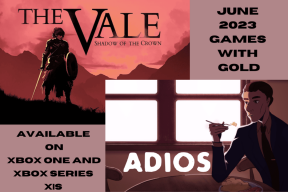¿Cómo eliminar la imagen de perfil de Google o Gmail?
Miscelánea / / November 28, 2021
¿Crees que tu foto de perfil de Google es demasiado antigua? ¿O tiene algún otro motivo por el que desea eliminar su imagen de perfil de Google? A continuación, se explica cómo eliminar su imagen de perfil de Google o Gmail.
Los servicios de Google son utilizados ampliamente por miles de millones de personas en todo el mundo y la cantidad de usuarios aumenta día a día. Uno de esos servicios es Gmail, el correo electrónico gratuito. Más de 1.500 millones de usuarios en todo el mundo utilizan Gmail para sus envíos de correo. Cuando configura una imagen de perfil o una imagen para mostrar para su cuenta de Google, la imagen se reflejará en los correos electrónicos que envíe a través de Gmail.
Agregar o eliminar la imagen de perfil de Google o Gmail es una tarea sencilla. Sin embargo, algunos usuarios pueden confundirse con la interfaz de la Configuración de Google y pueden tener dificultades para eliminar su imagen de perfil de Google o Gmail.
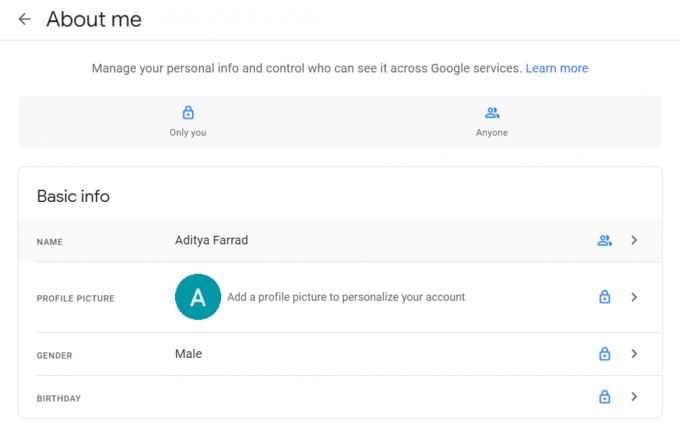
Contenido
- ¿Cómo eliminar la imagen de perfil de Google o Gmail?
- Método 1: eliminar Google Display Picture de su computadora
- Método 2: eliminar Google Display Picture de su teléfono Android
- Método 3: elimine su imagen de pantalla de Google de la aplicación Gmail
- Método 4: elimine su imagen de perfil con la aplicación de Google
¿Cómo eliminar la imagen de perfil de Google o Gmail?
Método 1: eliminar Google Display Picture de su computadora
1. Navegar a Google.com luego haga clic en su Imagen de visualización que aparece en la parte superior derecha de la página web de Google.
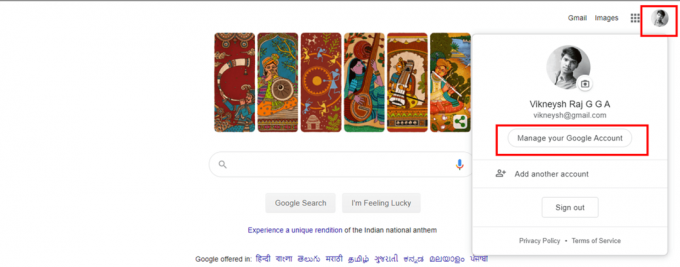
2. Si no aparece tu foto de perfil, debes inicie sesión en su cuenta de Google.
3. En un menú que se muestra a la izquierda, elija Información personal.
4. Navegue hasta la parte inferior desplazándose y haga clic en el "Ir a Acerca de mí" opción.
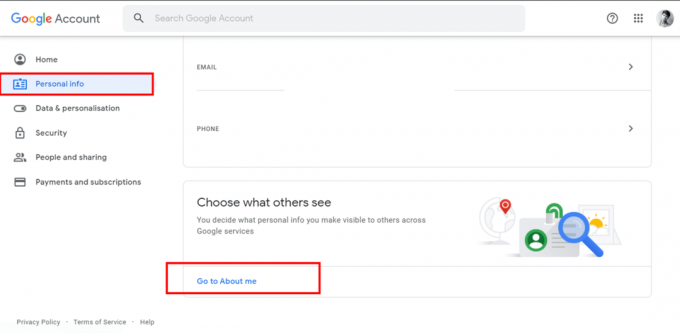
5. Ahora haga clic en el FOTO DE PERFIL sección.
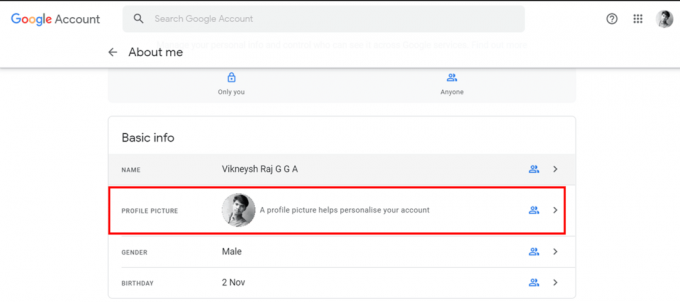
6. A continuación, haga clic en el Quitar botón para eliminar su imagen de pantalla de Google.

7. Una vez que se elimine su imagen de visualización, encontrará la primera letra de su nombre (nombre de su perfil de Google) en el lugar que contiene la imagen de perfil.
8. Si desea cambiar su imagen en lugar de eliminarla, haga clic en el Cambio botón.
9. Puede cargar una nueva foto desde su computadora, o simplemente puede elegir una imagen de Tus fotos (tus fotos en Google). El cambio se reflejará en su perfil una vez que cambie la imagen.
Método 2: eliminar Google Display Picture de su teléfono Android
El uso de dispositivos de teléfonos inteligentes ha aumentado drásticamente. Y muchos usuarios no tienen una computadora / laptop, pero tienen un teléfono inteligente Android. Entonces, muchas personas operan su cuenta de Google y el servicio de Gmail en sus teléfonos inteligentes. Así es como puede eliminar su imagen de pantalla de Google en su teléfono inteligente.
1. Abierto Ajustes en su teléfono Android.
2. Desplácese hacia abajo y busque Sección de Google. Toque en Google y luego toque en Administra tu cuenta de Google.
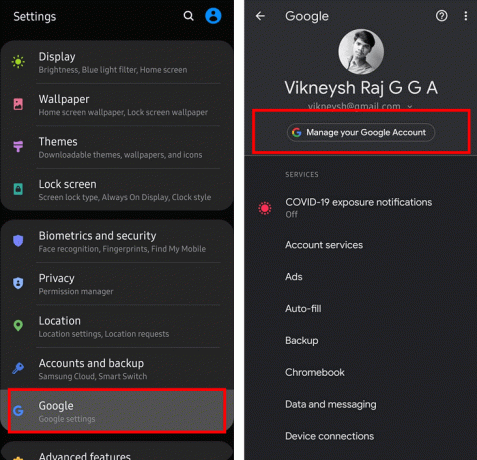
3. A continuación, toque Información personal luego vaya a la parte inferior para encontrar la opción "Ir a Acerca de mí".
4. En el Sobre mí sección, toque en el "Administra tu foto de perfil" Enlace.
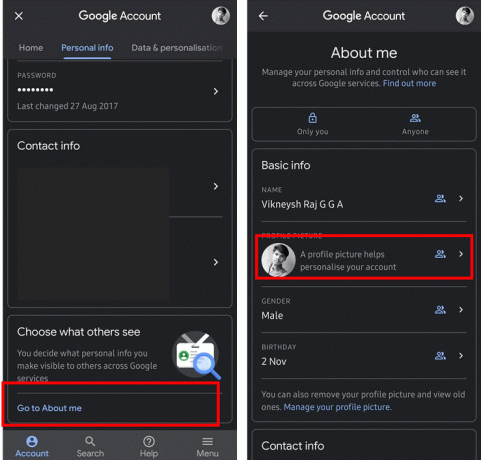
5. Ahora toca el Eliminar opción para eliminar su imagen de visualización de Google.
6. Si desea cambiar la imagen de la pantalla en lugar de eliminarla, toque el FOTO DE PERFIL sección.
7. Luego puede seleccionar una imagen de su dispositivo de teléfono inteligente para cargar, o puede elegir una imagen directamente desde Tus fotos (Tus fotos en Google).
Método 3: elimine su imagen de pantalla de Google de la aplicación Gmail
1. Abre el Aplicación de Gmail en su teléfono inteligente Android o dispositivo iOS.
2. Toque en el tres lineas horizontales (Menú de Gmail) en la parte superior izquierda de la pantalla de la aplicación de Gmail.
3. Desplácese hacia abajo y toque Ajustes. Elija la cuenta de la que desea eliminar la imagen de perfil o la imagen de visualización.
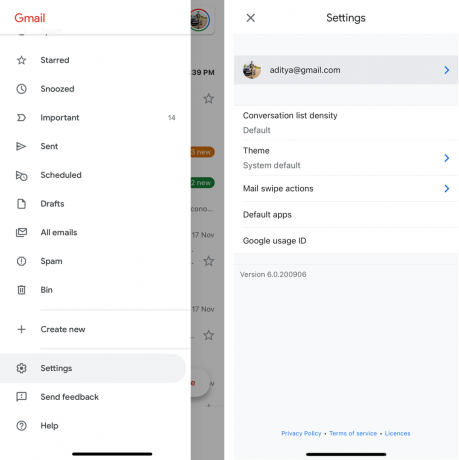
4. Bajo la Cuenta sección, toque en la Administra tu cuenta de Google opción.

5. Toque en el Información personal luego desplácese hacia abajo y toque la opción "Ir a Acerca de mí". En la pantalla Acerca de mí, toca el "Administra tu foto de perfil" Enlace.

6. Ahora toca el Eliminar opción para eliminar su imagen de visualización de Google.
7. Si desea cambiar la imagen de la pantalla en lugar de eliminarla, toque el FOTO DE PERFIL sección.

8. Luego puede seleccionar una imagen de su teléfono inteligente Android o dispositivo iOS para cargar, o puede elegir una imagen directamente desde Tus fotos (Tus fotos en Google).
Método 4: elimine su imagen de perfil con la aplicación de Google
También puede eliminar su foto de perfil utilizando la aplicación de Google en su dispositivo de teléfono inteligente. Si tiene la aplicación de Google en su teléfono inteligente, ábrala. Toque en su Mostrar avatar (Imagen de perfil) en la parte superior derecha de la pantalla de la aplicación. Luego elija la opción para Gestiona tu cuenta. Luego, puede seguir los pasos del 5 al 8 como se menciona en el método anterior.
Alternativamente, puede encontrar un Álbum de tus imágenes en Google. Desde ese álbum, vaya al álbum llamado Imágenes de perfil, luego elimine la imagen que está usando como imagen de visualización. Se eliminará la foto de perfil.
Después de eliminar la imagen, si cree que necesita usar una imagen de visualización, puede agregarla fácilmente. Simplemente toque las opciones para Gestiona tu cuenta y luego navega hasta el Información personal pestaña. Encuentra el Ir a Acerca de mí opción y luego haga clic en la sección llamada FOTO DE PERFIL. Como no tiene una imagen, automáticamente le mostrará la opción de Establecer imagen de perfil. Haga clic en la opción y luego cargue una foto de su sistema, o puede elegir una foto de sus fotos en Google Drive, etc.
Recomendado:
- ¿Cómo eliminar una lista de reproducción en YouTube?
- Cómo encontrar pedidos archivados en Amazon
- 6 formas de eliminar duplicados en hojas de Google
Espero que esta información haya sido útil y que haya podido eliminar su imagen para mostrar o su imagen de perfil de su cuenta de Google o Gmail. Si tiene alguna consulta o sugerencia, no dude en comunicarse utilizando la sección de comentarios.